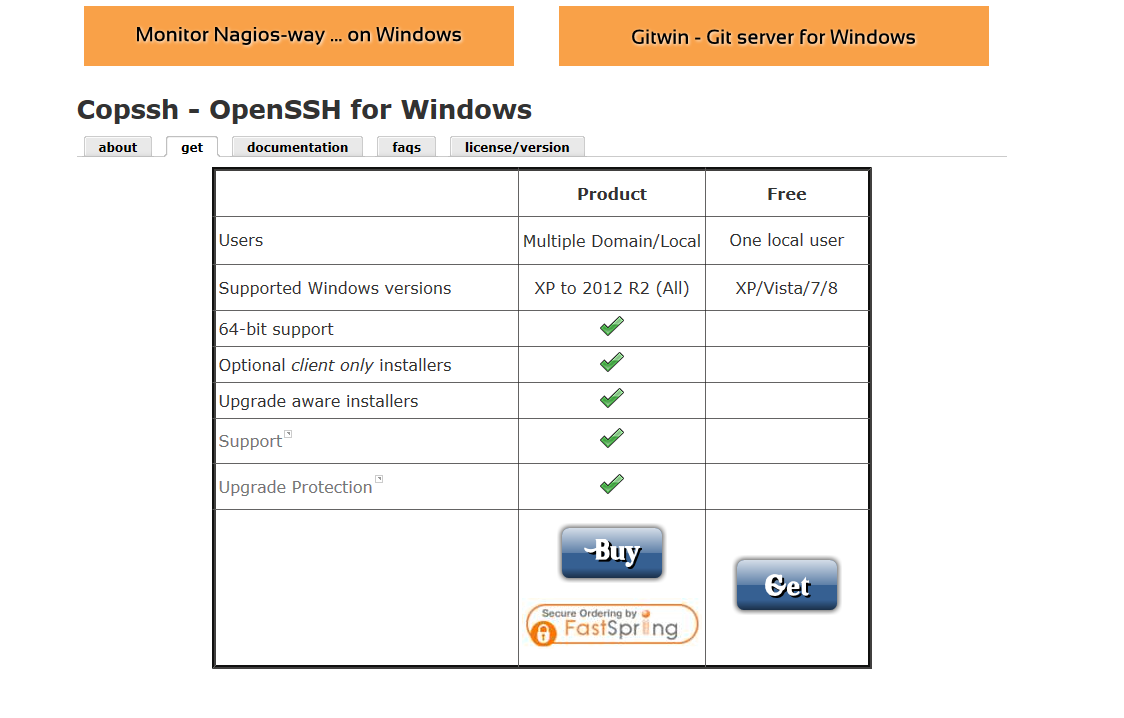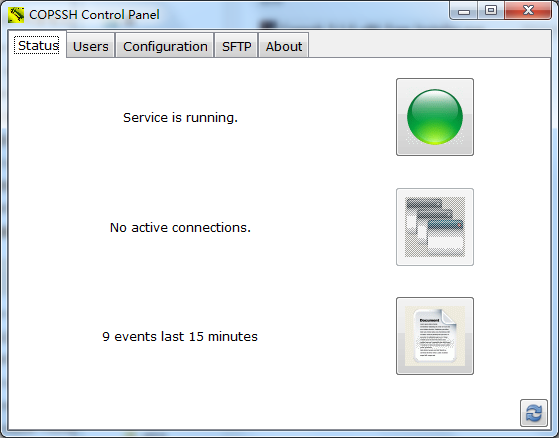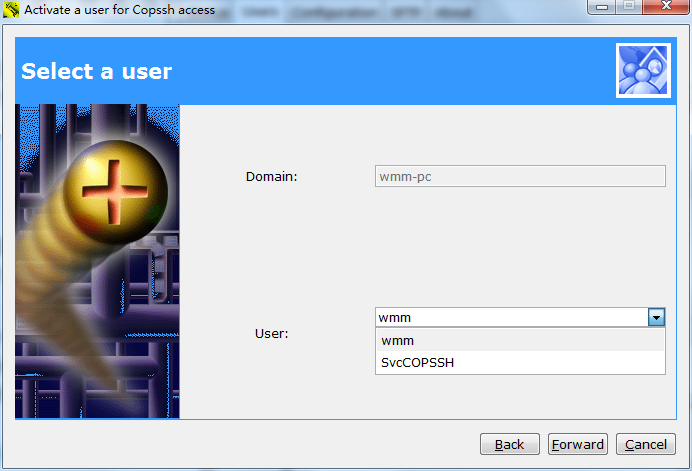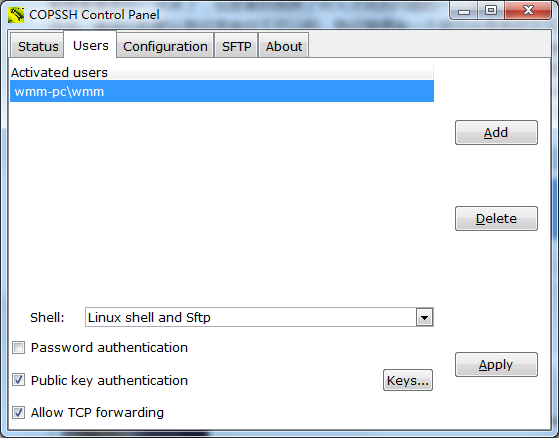Windows下搭建git伺服器,簡潔版,伺服器端msysgit加copssh,客戶端msysgit(原創)
在看了網上各種攻略之後,自己在windows環境下還是遇到了各種各樣的問題,什麼permission deny啊等等,去網上找解決方案呢,尼瑪找不到一個適用的,在折騰了一天後,終於搞定,在這裡上傳一篇解決方案,為遇到同樣問題的人提供一個參考,願你看到後能少走一些彎路。(吐槽:果真搭建Git伺服器能用Linux環境就用Linux環境啊,方便快速好多好多啊,當然,有的人總有不得不用windows的時刻)
文章中如有任何說的不恰當的地方,歡迎大家告訴我,讓我可以改正。
正文:
伺服器端環境:windows7 32位,msysgit,copssh
客戶端準備:msysgit
為了節省大家的時間,這裡給出所需的軟體的官網連結
msysgit:
(git的windows版本,大家根據需要選擇64位或32位,我在伺服器端使用的是Git-2.5.2.2-32-bit.exe )
copssh:
https://www.itefix.net/copssh
(大家可以發現官網新版的free版的有許多限制,比如只支援一個使用者,不可建立多個使用者,不支援64位等等,但是網上許多使用copssh搭建git伺服器的教程給出的都是老版本的copssh的一些配置方法,貌似老版本免費支援多個使用者,雖然大都一樣,但是還會有一些地方要注意)
大家在看過許多配置方法過後,一般還會看到一個軟體TortoiseGit,這個軟體無論用或不用其實環境都能搭建成功,這個東西的作用其實就是使windows使用者在使用git的時候更加方便友好一些,比如說在git add或者git clone的時候不用輸命令,直接右擊會有視覺化介面,用起來會稍微方便一點。其實呢,我認為git的各個命令本來也沒有多複雜,再加上這是一個簡潔版的解決方案,再加上輸命令其實挺有感覺的,再加上初次搭建,越簡單越好,於是我捨棄了這個軟體。其實大家有需要的話,搭建完再加上去也是可以的。
以下給出了我搭建環境時參考的一些連結(千篇一律,大家基本都一樣的地方就不詳細講了,重點講不一樣的要注意的地方),大家也可以參考看看,畢竟大家都會遇到不一樣的問題。
首先,安裝msysgit,基本都是預設安裝,需要改路徑的話自己改一下
其次,安裝copssh,基本都是預設安裝,安裝路徑中最好不要有空格
在安裝好上面兩個軟體後就是伺服器的配置過程了,安裝copssh是為了客戶端使用者能通過ssh連線到伺服器,然後獲取到伺服器上的git倉庫。這裡一個要點就是設定ssh免密碼登入,就是使用公鑰私鑰的方式登入。
1.開啟copssh
2.我們要新增一個使用者,點選Users,然後點選Add
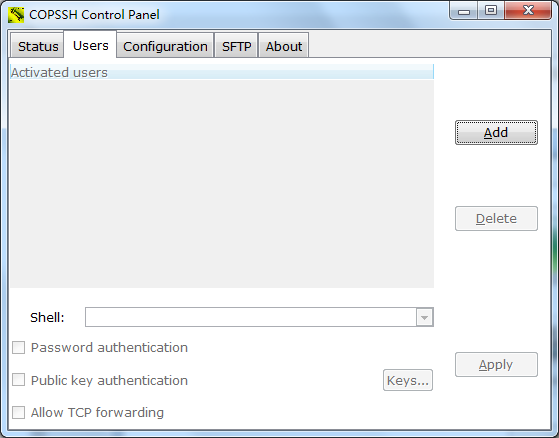
點選Add後的新增介面,直接forward就可以了

不一樣的地方來了,還記得前面說的新版本的free版本只能有一個使用者,無法新增多個使用者的問題嗎,在下面圖中你會發現無法自己新建使用者名稱,只能選擇系統原有的使用者裡面選擇一個,這裡隨便,我選的是我本機的windows使用者名稱,然後下一步
最最最重要的一點來了
,也是害的我弄了好久才找到問題的一個地方。下圖中是預設的路徑和選項,使用它的預設路徑是絕對不可以的,路徑隨便放一個地方也是絕對不可以的,否則到時候會報Permission Denyed(publickey,keyboard-interactive)的錯誤(即使你的公鑰什麼的都配置好了,也沒有放錯地方)。路徑應該要放在你安裝copssh的安裝路徑的home檔案加下面,比如我的copssh安裝目錄是D:\ICW,那麼Home directory我就該填D:\ICW\home\wmm(重點是無論你怎麼填,一定要在D:\ICW\home目錄下隨便填,血和淚的教訓啊)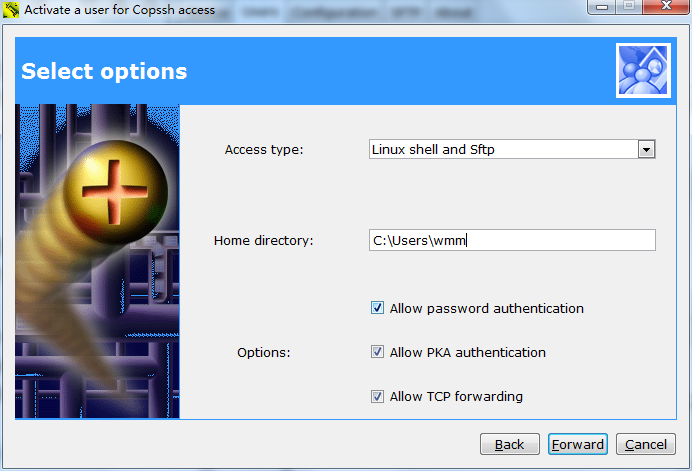
應該長這樣,不要勾選Allow password authentication,因為我們不使用密碼登入,而使用公鑰。
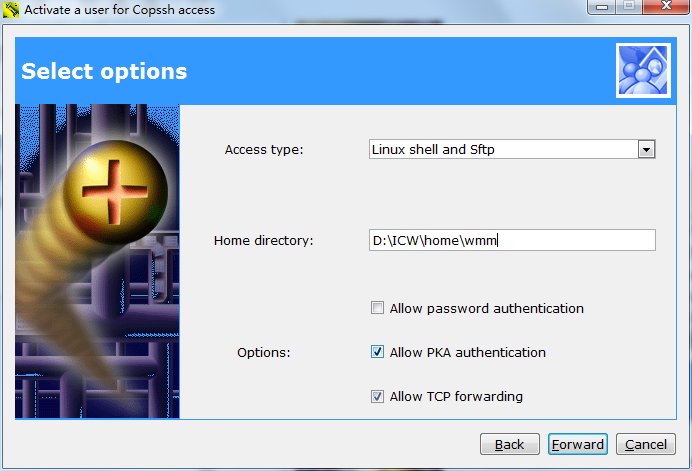
然後一路到底新增完使用者後,我們就可以看到剛剛新增好的使用者了,這是我們免費使用者的唯一一個使用者,再新增就新增不進了,要換的話只能刪除重新新增一個了。
3.接下來就是設定公私鑰
現在在上圖中點選keys裡面是沒有東西的
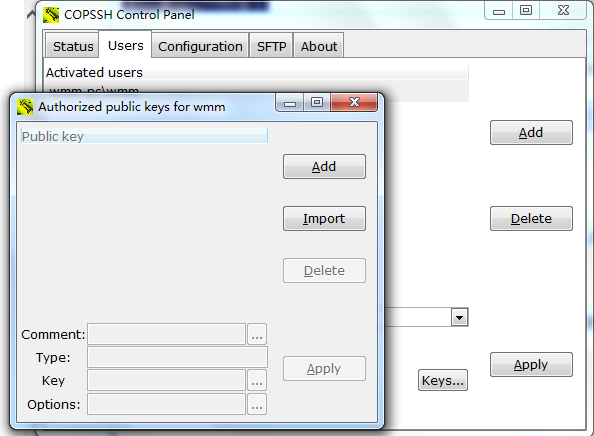
首先我們要先生成金鑰對
開啟git bash

輸入ssh-keygen -t rsa命令生成金鑰對,需要輸東西的地方直接回車就好了,一路回車直到完成。

然後找到我們剛剛生成的金鑰對,在上圖中有提示
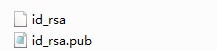
id_rsa.pub就是公鑰,記事本開啟這個檔案,全選複製裡面的所有東西,然後進入我們前面copssh新增的使用者目錄下的.ssh資料夾,我這裡是D:\ICW\home\wmm.ssh,然後新建一個檔案authorized_keys(注意,沒有後綴名),把剛剛複製的公鑰的內容全部貼上進去,以後要新增新的可訪問伺服器客戶端,直接把客戶端的公鑰另起一行新增進這個檔案就可以了。
這時你在重新開啟keys就可以看到裡面不是空的了。
4.測試ssh登入能否成功
在git bash裡面輸入ssh 使用者名稱@ip地址 回車登入
首次登入會有一個詢問,按提示輸入yes就可以了
如果登入成功沒有錯誤資訊,說明到目前為止全部配置正確,如果登入失敗請檢查下面幾點:
ssh 的埠是否開啟,如果沒有,請在控制面板裡面新建入站規則開啟埠,具體操作百度一下。
authorized_keys檔案的許可權問題,右擊該檔案,屬性,安全裡面選擇使用者修改這個檔案的許可權。
還有就是上面提到的重點,新建使用者的路徑放在了copssh安裝目錄的home資料夾下了嗎。
找到copssh安裝的目錄下面的etc目錄D:\ICW\etc,用記事本開啟ssh_config和sshd_config這兩個檔案,檢視這兩個檔案是否配置正確。
(找到PasswordAuthentication,如果前面有#號,刪掉,如果後面是yes,改成no PasswordAuthentication no找到PubkeyAuthentication,如果前面有#號,刪掉,如果後面是no,改成yes PubkeyAuthentication yes找到Port 22,刪除掉前面的#號Port 22)
5.登入成功後,讓我們進入最後一步,就是讓我們登入之後可以使用git命令。
把git安裝目錄下的bin裡面(F:\Git\mingw32\bin)的檔案全部複製一份到copssh的bin資料夾裡面
6.測試
在git bash裡面先ssh登入,登入成功後,使用git命令,能使用則配置成功了(比如 新建一個資料夾mkdir test 然後進入資料夾使用git init命令不報錯就可以表示配置成功了,撒花,祝賀 )
7.客戶端配置:
客戶端只需要安裝msysgit就可以了,然後用上面的辦法生成金鑰對,把公鑰給管理員,放進伺服器的authorized_keys檔案就好了,然後就可以使用了。
還有一個要點是,本地倉庫要從遠端倉庫克隆的命令是git clone 使用者名稱@IP地址:倉庫名(比如 git clone [email protected]:testgit)
注意:伺服器端的git倉庫也同樣要放在ICW/home/你的使用者名稱 的目錄下,也就是你用copssh新增的使用者目錄下才可以,注意倉庫路徑,在使用者根目錄下的話直接填倉庫名就可以了,如果不是要用~/使用者目錄下的路徑/倉庫名。
結束啦~~~
相關推薦
Windows下搭建git伺服器,簡潔版,伺服器端msysgit加copssh,客戶端msysgit(原創)
在看了網上各種攻略之後,自己在windows環境下還是遇到了各種各樣的問題,什麼permission deny啊等等,去網上找解決方案呢,尼瑪找不到一個適用的,在折騰了一天後,終於搞定,在這裡上傳一篇解決方案,為遇到同樣問題的人提供一個參考,願你看到後能少走一些
本地windows下搭建git的本地伺服器
本地windows下搭建git的本地伺服器 準備工作: 本地安裝java環境,配置環境變數(略) 下載gitblit檔案,百度一大堆 開始第一步: 減壓gitblit壓縮包到某個目錄下,比如我在:H:\gitblit 第二步: 修改gitblit安裝目錄下的da
Windows下搭建Git,Python環境
環境:windows10(其它版本應該區別不大) GIt的搭建 git-gui(有圖形化的操作介面,也支援命令列操作)下載: https://git-scm.com/downloads 圖形化介面的使用先跳過(可參考網友的 http://www.cnblogs.com/iruxu/p/gitgui.ht
windows下搭建Git伺服器(轉)
以下兩篇文章是在安裝Git伺服器時借鑑的文章,不錯,轉載在此: 1、所需的軟體下載及安裝 所需工具下載地址: 若只要使用git,只需要安裝msysgit就行了。copssh是一個ssh伺服器軟體。 msysgit的安裝: 我把安裝中關鍵的幾步截圖說明,其餘直接點
本地windows下搭建git的本地服務器
工作 git 但我 創建 登錄 本地倉庫 自動創建 批處理 表示 本地windows下搭建git的本地服務器 準備工作: 本地安裝java環境,配置環境變量(略) 下載gitblit文件,百度一大堆 開始第一步: 減壓gitblit壓縮包到某個目錄下,比如我在:H:\
團隊合作---使用Gitblit在Windows下搭建Git Server(HTTP)
用過Git之後再使用Svn是很頭疼的事情 於是就讓向老大要了一塊Windows伺服器的地址空間,來搭建Git Server 一、下載Gitblit 二、下載完解壓 (1)解壓之後我的gitblit檔案的路徑: D:\gitblitserver\gitb
Windows下搭建基於SSH的Git伺服器
Git客戶端安裝 選擇安裝元件 :也可以預設選擇; 圖示元件(Addition icons) : 選擇是否建立快速啟動欄圖示 或者 是否建立桌面快捷方式;桌面瀏覽(Windows Explorer integration) : 瀏覽原始碼的方法, 單獨的上下文瀏覽
Windows平臺下搭建Git伺服器
Git沒有客戶端伺服器端的概念,但是要共享Git倉庫,就需要用到SSH協議(FTP , HTTPS , SFTP等協議也能實現Git共享,此文件不討論),但是SSH有客戶端伺服器端,所以在window
Windows下本地git伺服器搭建
轉載自: 《 Windows下本地git伺服器端安裝圖文教程 》 關於git 分散式:Git版本控制系統是一個分散式的系統,是用來儲存工程原始碼歷史狀態的命令列工具。 分支即時性:建立和切換分支幾乎是同時進行的,使用者可以上傳一部分分
windows下搭建solr伺服器,整合tomcat
初學者,要是有什麼不對的地方請不吝賜教。 solr一般是用在linux下,但是對於初學者來說,在linux下操作還是會有些問題。所以,我們還是先在windows下練練手。solr是使用java編寫,所
Windows下的git伺服器搭建
時間一晃又是兩個月過去了,我好像在寫部落格這方面有點懶,= 。= 主要也是沒啥好寫的,專案上的事情又不能寫,能寫的東西實在太少。 前兩個月領導花巨資申請了一個伺服器,讓我搞git伺服器來管理程式碼,花了幾天時間伺服器搭建好了。但是這個部落格因為種種原因拖到了現在,其實之前在某個破舊的伺服器上搭建過
windows下搭建seafile服務器,擁有自己的個人雲盤,不再擔心網盤丟
seafile個人雲盤1、 下載所需環境、軟件(Python 2.7.11 32 位版本)註意:一定要使用 Python 2.7.11 32 位版本。64 位版本或不是 2.7.11 的版本不能工作。2、雙擊安裝python-2.7.11,一直next知道完成。配置python環境變量:右擊這臺電
Windows下搭建Tomcat伺服器可訪問本地web專案
tomcat伺服器可以直接在本地進入自己的web網頁,也可以通過花生殼讓外網訪問自己的網頁 tomcat官網連結:http://tomcat.apache.org/ 進入後左側目錄欄Downland下選擇要安裝的版本 所有版本均可下載,然後按照提示安裝
Linux下搭建Git伺服器 Jenkins持續整合環境部署
1、安裝Git 見 Jenkins持續整合環境部署 第四節 2、建立Git使用者和使用者組 1 groupadd git 2 useradd git -g git 3、建立證書切換到git使用者建立證書 1 su git 2 cd /home/git 3 mkdir .ssh 4 c
windows下搭建hMailServer郵件伺服器
2018年11月21日 作業系統:windows server 2008 準備工作 安裝依賴環境: php,apache,mysql,建議藉助xmap來安裝 官網 https://www.apachefriends.org
在 Linux 下搭建 Git 伺服器後如何新建專案和新增使用者
關於如何在Linux 下搭建 Git 伺服器的問題,大家可以參考這篇文章(https://www.cnblogs.com/dee0912/p/5815267.html)。 我按照上面文章內容操作,確實搭建完成Git伺服器後,但是又出現了一個問題,如何新建專案,並且把參與開發人員加到該專案呢?下面
Windows下搭建Telnet伺服器
轉載來源: http://blog.csdn.net/yushaopu/article/details/52614082 1.開啟Telnet功能 【控制面板】->【程式】->【啟用或關閉Windows功能】 2.啟動Telnet服務 開啟計算機管理 雙擊Te
Windows下搭建Ftp伺服器
轉載來源: http://blog.csdn.net/exlsunshine/article/details/29181465 1.開啟FTP功能 【控制面板】->【程式】->【啟用或關閉Windows功能】 2.新增FTP站點 3. 站點名稱和實體地址
Win下搭建git伺服器
轉載連結 https://blog.csdn.net/qwer971211/article/details/71156055 由於網上在window下搭建本地伺服器的教程較少,基本上都是Linux系統下的教程。所以就在這裡寫下這篇部落格,面向初使用Git的新手。 這裡搭建Git本地伺服器我用
最詳細的CentOS7下搭建git伺服器
第一步:升級|安裝git最新版 1. 檢視 yum 源倉庫的 Git 資訊: yum into git 可以看出,截至目前,yum 源倉庫中最新的 Git 版本才 1.8.3.1,而檢視最新的 Git 釋出版本,已經 2.9.2 了。 2. 依賴庫安裝 #